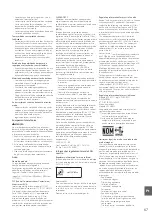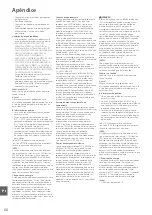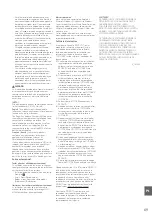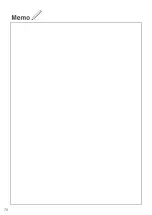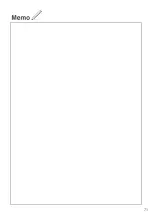ACEITAÇÃO
OS TERMOS DESTE SOFTWARE DE TERCEIROS
DECLARADOS AQUI OU EM CONDIÇÕES DE
GARANTIA RELACIONADAS SERÃO
CONSIDERADOS ACEITOS SOBRE O USO DO
PRODUTO PARA UM OU MAIS DE SEUS EFEITOS
NORMAIS, CASO NÃO TENHA HAVIDO OUTRA
ACEITAÇÃO EXPRESSA PRÉVIA.
OS TERMOS DESTE SOFTWARE DE TERCEIROS
GOVERNAM O SOFTWARE DE TERCEIROS
CONFORME FORNECIDO COM O PRODUTO E
TODAS AS VERSÕES ATUALIZADAS DOS
SOFTWARES DE TERCEIROS FORNECIDOS NO
ÂMBITO DE ACORDOS DE MANUTENÇÃO OU
OUTROS ACORDOS DE SERVIÇOS PARA O
PRODUTO DA CANON USA OU CANON CANADA
OU SUAS RESPECTIVAS ORGANIZAÇÕES DE
SERVIÇO AUTORIZADO.
V_181009
Marcas comerciais
Mac é uma marca comercial da Apple Inc.
Microsoft, Windows, Windows Vista, Windows
Server, Internet Explorer, Excel e PowerPoint são
marcas registadas ou marcas comerciais da
Microsoft Corporation nos Estados Unidos e/ou
noutros países.
Outros nomes de produtos e empresas aqui
mencionados podem ser marcas comerciais dos
respetivos proprietários.
Software de terceiros
Este produto Canon (o “PRODUTO”) inclui
módulos de software de terceiros.O uso e
distribuição destes módulos de software,
incluindo atualizações de tais módulos de
software (em conjunto, denominados
“SOFTWARE”) estão sujeitos às condições de
licença abaixo.
(1) Aceita respeitar quaisquer leis, restrições ou
regulamentos de controlo de exportação
aplicáveis nos países envolvidos, caso este
PRODUTO, incluindo o SOFTWARE, seja
enviado, transferido ou exportado para
qualquer país.
(2) Os detentores dos direitos do SOFTWARE
retêm, em todos os aspetos, o título, a
propriedade e os direitos de propriedade
intelectual sobre e para o SOFTWARE. Salvo
indicação expressa em contrário neste
documento, nenhuma licença ou direito,
expresso ou implícito, lhe será concedido
pelos detentores dos direitos do SOFTWARE,
relativamente a qualquer propriedade
intelectual dos detentores dos direitos do
SOFTWARE.
(3) Pode utilizar o SOFTWARE apenas com o
PRODUTO.
(4) Não pode atribuir, sublicenciar, comercializar,
distribuir nem transferir o SOFTWARE a
terceiros, sem o consentimento prévio, por
escrito, dos detentores dos direitos do
SOFTWARE.
(5) Não obstante a cláusula acima, você pode
transferir o SOFTWARE somente quando (a)
você atribui a um cessionário todos os seus
direitos sobre o PRODUTO e todos os direitos
e obrigações nas condições que regem o
SOFTWARE e o PRODUTO e (b) tal cessionário
concorda por escrito estar sujeito a todas
essas condições.
(6) Não é permitido decodificar, descompilar,
fazer engenharia reversa, desmontar ou de
outra forma reduzir o código do SOFTWARE a
um formato legível.
(7) Não pode modificar, adaptar, traduzir, alugar,
alocar nem emprestar o SOFTWARE ou criar
trabalhos derivativos baseados no SOFTWARE.
(8) Não tem o direito de remover nem fazer
cópias separadas do SOFTWARE a partir do
PRODUTO.
(9) A parte legível para o ser humano (o código
fonte) do SOFTWARE não está sob sua licença.
Não obstante os itens (1) a (9) acima, o PRODUTO
inclui módulos de software de terceiros que
acompanham outras condições de licença, e
esses módulos de software são sujeitos a outras
condições de licença. Consulte as outras
condições de licença de módulos de software de
terceiros descritos no Apêndice do Manual do
PRODUTO correspondente. Este manual está
disponível em
.
Ao utilizar o PRODUTO, considera-se que
concordou com todas as condições de
licenciamento aplicáveis. Se não concordar com
as condições de licenciamento, contacte o
representante de assistência.
•
Antes de instalar este equipamento, esses
usuários deverão assegurar que é permitido
estar conectado às instalações da companhia
de telecomunicações local. O equipamento
também deverá ser instalado com o uso de
um método aceitável de conexão. Em alguns
casos, a fi ação interna da empresa associada a
uma única linha poderá ser estendida com um
conjunto de conector certificado (fi o de
extensão de telefone). O cliente deverá estar
ciente de que a conformidade com as
condições acima poderão não evitar a piora
do serviço em determinadas situações.
•
Os reparos em equipamentos certificados
deverão ser feitos por uma instalação de
manutenção canadense autorizada designada
pelo fornecedor. Os reparos e as alterações
feitas pelo usuário a este equipamento ou os
mau funcionamentos do equipamento,
poderão conceder à companhia telefônica o
direito de solicitar ao usuário que desconecte
o equipamento.
•
Os usuários deverão assegurar, para sua
própria proteção, que as conexões elétricas
aterradas do utilitário de alimentação, das
linhas telefônicas e do sistema de tubulação
metálica de água, se presente, estejam
conectadas juntas. Essa precaução pode ser
particularmente importante em áreas rurais.
CUIDADO
Os usuários não deverão tentar fazer eles mesmos
essas conexões, mas você deverá entrar em
contato com a autoridade de inspeção elétrica
apropriada ou com um eletricista, conforme
necessário.
[NOTA]
Este equipamento está em conformidade com os
limites canadenses ICES-003 Classe B.
English
This product meets the applicable
Innovation, Science and Economic Development
Canada technical specifications.
The Ringer Equivalence Number (REN) indicates
the maximum number of devices allowed to be
connected to a telephone interface. The
termination of an interface may consist of any
combination of devices subject only to the
requirement that the sum of the RENs of all the
devices not exceed five.
Français [ French ]
Le présent produit est
conforme aux spécifications techniques
applicables d'Innovation, Sciences et
Développement économique Canada.
L'indice d'équivalence de la sonnerie (IES) sert à
indiquer le nombre maximal de dispositifs qui
peuvent être raccordés à une interface
téléphonique. La terminaison d'une interface
peut consister en une combinaison quelconque
de dispositifs, à la seule condition que la somme
des IES de tous les dispositifs n'excède pas cinq.
Sobre este manual
Teclas e botões utilizados neste manual
Os símbolos e nomes de teclas que se seguem
são alguns exemplos de como são representadas
neste manual as teclas a pressionar.
•
Teclas do painel de controlo: [Ícone da tecla]
Exemplo:
•
Visor: <Especifique destino.>
•
Botões e itens no ecrã do computador:
[Preferences] (Preferências)
Ilustrações e ecrãs apresentados neste manual
As ilustrações e as telas apresentadas neste
manual são os do modelo Color imageCLASS
MF449dw, a menos que especificado.
69
Pt
Содержание imageCLASS MF445dw
Страница 4: ...4 5 6 1 2 3 4 Installation of the Machine Quick Setup ...
Страница 5: ...7 8 9 Up to here 10 5 Quick Setup ...
Страница 6: ...11Install the cassette feeding module optional 6 Installation of the Machine Quick Setup ...
Страница 7: ...Next proceed to configure the machine 12 1 2 Pt Fr Es 7 Quick Setup En Pt Fr Es ...
Страница 13: ...13 ...
Страница 23: ...Notas 23 ...
Страница 28: ...28 ...
Страница 29: ...29 Quick Operation Utilisation rapide Funcionamiento rápido Operação rápida Pt En Fr Es Quick Operation ...
Страница 70: ...70 ...
Страница 71: ...71 ...